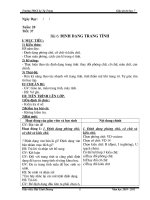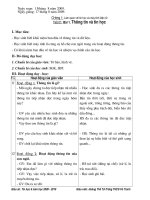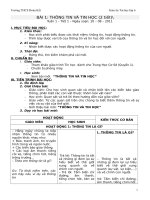Giao an tin hoc 7(09-10) chuan
Bạn đang xem bản rút gọn của tài liệu. Xem và tải ngay bản đầy đủ của tài liệu tại đây (241.77 KB, 20 trang )
Soạn ngày: 02/012/08
Giảng ngày lớp: 7C: T. . . . . . . . . Sĩ số. . . . . 7C: T. . . . . . . . . Sĩ số. . . . .
8A:T . . . . . . . . . Sĩ số. . . . . 8A:T . . . . . . . . . Sĩ số. . . . .
8B:T . . . . . . . . Sĩ số. . . . . 8B: T . . . . . . . . Sĩ số. . .
8C:T . . . . . . . . Sĩ số. . . . . 8C: T . . . . . . . . Sĩ số. . .
Tiết: 37-38
Bài 6: Định dạng trang tính
I Mục tiêu:
1- Kiến thức:
+ HS hiểu đợc mục đích của việc định dạng trang tính.
+ Biết đợc các bớc thực hiện định dạng phông chữ, cỡ chữ, kiểu chữ và chọn màu chữ.
+ Biết thực hiện căn lề trong ô tính.
+ Biết tăng hoặc giảm số chữ số thập phân của dữ liệu số.
+ Biết cách kẻ đờng biên và tô màu nền cho ô tính.
2- Kỹ năng: HS biết các thao tác định dạng một trang tính.
3- Thái độ: Có tinh thần trách nhiệm cao trong khi làm việc với máy tính và hoạt động tập thể.
Làm tốt các bài tập trong bài thực hành.
II Chuẩn bị:
+ GV: Dụng cụ trực quan: SGK, SGV, bảng phụ + Máy tính .
+ HS: SGK, vở ghi chép.
III Tiến trình dạy học:
Hoạt động của giáo viên Hoạt động của
học sinh
Ghi bảng
Tiết 36:
Hoạt động 1: Kiểm tra bài cũ
1- Em hãy nhắc lại và cho biết tính năng cơ
bản của chơng trình bảng tính?
2- Trang tính có những thành phần cơ bản
nào?
* GV: Các em đã đợc học về chơng trình soạn
thảo văn bản Word, đợc làm quen với khái
niệm định dạng. Làm quen với các nút lệnh
về định dạng.
- Thao tác định dạng văn bản thờng đợc sử
dụng khi nào?
- Thông thờng sau khi soạn thảo xong một
văn bản, chúng ta thờng định dạng (Trình bày
trang in) để đợc một văn bản đẹp về mặt thể
thức, kiểu dáng, phông chữ, kích cơ chữ
- Đối với chơng trình bảng tính cũng vậy. Sau
khi nhập dữ liệu và làm việc với bảng tính.
Muốn trình bày trang in ta cũng cần định
dạng trang tính để đợc một trang tính đẹp,
hợp lý.
- Muốn định dạng trang tính ta thực hiện
những thao tác nào, chúng ta cùng nhau
nghiên cứu bài học hôm nay.
Hs có thể đứng tại chỗ
trả lời các yêu cầu của GV.
(Nhắc lại một số kiến thức
cơ bản của các bài đã học).
- 1 hs khác nhận xét.
- Thờng sau khi soạn
thảo xong một văn bản ta
mới tiến hành định dạng.
1- Định dạng phông chữ, cỡ chữ và kiểu
chữ:
1- Định dạng phông chữ, cỡ
chữ và kiểu chữ:
1
- Yêu cầu hs đọc thông tin và quan sát các
hình 52, 53, 54, 55 SGK/tr 49-51. (8phút)
GV: Qua đọc và nghiên cứu TT trong SGK
em hãy cho biết Định dạng nội dung trang
tính là gì?
+ Định dạng có làm thay đổi nội dung của
trang tính không?
+ Muốn thay đổi phông chữ ta thực hiện
những thao tác nào?
Yêu câu hs quan sát hình 53 và trả lời.
+ Muốn thay đổi cỡ chữ ta thực hiện nh thế
nào?
Yêu cầu hs đọc TT và quan sát hình 54
trả lời câu hỏi.
+ Muốn thay đổi kiểu chữ ta thực hiện nh thế
nào?
Yêu cầu hs đọc TT và quan sát hình 55
trả lời câu hỏi.
+ Kiểu chữ và Font chữ khác nhau nh thế
nào?
Chúng ta có thể kết hợp sử dụng đồng thời
nhiều nút lệnh (VD: đậm, nghiêng, gạch
chân).
- Hoặc cơ thể sử dụng các font chữ in hoa nh
Vntime
- HS đọc thông tin và quan
sát các hình từ 52-55 SGK.
- Định dạng là làm thay
đổi về hình thức, kiểu
dáng, kích thớc của nội
dung trang tính.
- Không làm thay đổi nội
dung dữ liệu trên trang
tính.
-Hs trả lời: Phải qua các b-
ớc sau:
+ Chọn ô (Hoặc các ô.
+ Nháy vào mũi tên ở ô
Fond trên thanh định
dạng.
+ Chọn Font chữ thích
hợp.
- Có 3 kiểu chữ cơ bản:
Nghiêng, đậm, gạch chân.
- Font chữ: có nhiều loại
font chữ khác nhau, nhng
loại font thờng dùng là
Vntime.
a- Thây đổi phông chữ:
+ Chọn ô (Hoặc các ô.
+ Nháy vào mũi tên ở ô Fond
trên thanh định dạng.
+ Chọn Font chữ thích hợp.
b- Thay đổi cỡ chữ.
(Hình 54)
c- Thay đổi kiểu chữ.
(Hình 55)
Hoạt động 2: Chọn màu phông
- Chúng ta có thể định dạng màu nền cho ô
tính hoặc màu phông chữ, em có thể cho biết
chọn màu đó có tác dụng gì?
- Yêu cầu các em quan sát hình 56 .
- GV giới thiệu một số các nút lệnh trên
thanh định dạng trong đó có nút lệnh chọn
màu cho phông chữ.
- Em có thể nêu các bớc để chọn màu cho
phông chữ?
- Để dễ phân biệt và trình
bày trang tính đẹp hơn.
2- Chọn màu phông
+ B1: Chọn ô cần định dạng
+ B2: Nháy vào nút Font
color.
Hoạt động 3: Căn lề trong ô tính:
- Thòng ngầm định văn bản căn lề trái, còn
các số đợc căn lề phải.
- Ta có thể đổi cách căn lề bằng một số nút
lệnh sau: Hình 57, 58/SGK.
- Hs thực hiện theo yêu
cầu của gv.
- Quan sát các hình và mô
3- Căn lề trong ô tính:
- Một vài cách để căn chỉnh
lề và nội dung trong ô tính.
(Hình 58, 59, 60, 61/SGK).
2
- Yêu cầu quan sát hình 59,60, 61/SGK. tả các bớc để căn chỉnh lề
trong ô tính.
Tiết 38: Hoạt động 3:
4- Tăng hoặc giảm số chữ số thập phân của
dữ liệu số:
- Yêu cầu đọc TT và quan sát hình 62/SGK.
- Khi nào ta cần tăng hoặc giảm số chữ số
thập phân?
- Để tăng hoặc giảm phần thập phân ta thực
hiện những thao tác nào và sử dụng các nút
lệnh nào trên thanh định dạng?
- Đọc TT và quan sát hình
62 / SGK.
- Ta có thể làm tròn số
bằng cách giảm phần thập
phân.
4- Tăng hoặc giảm số chữ
số thập phân của dữ liệu
số:
- Ta có thể sử dụng các nút
lệnh (Hình 62/SGK) trên
thanh định dạng để tăng hoặc
giảm phần thập phân.
- Khi bởt một chữ số thập
phân, chơng trình sẽ thực
hiện quy tắc làm tròn số.
- Ví du: 7,55 có thể giảm
phần thập phân đi 1 chữ số,
sau khi thực hiện lệnh sẽ cho
kết quả là 7,6.
Hoạt động 4:
5- Tăng hoặc giảm số chữ số thập phân của
dữ liệu số:
- Yêu cầu đọc TT và quan sát hình
63,64,65/SGK.
- Tô màu nền cho ô tính có tác dụng gì?
- Em có thể nêu các bớc để thực hiện ?
- Đọc TT và quan sát hình
63-65 / SGK.
- Trả lời yêu cầu của GV.
5- Tô màu nền và kẻ đờng
biên của các ô tính:
- Màu nền của các ô tính sẽ
giúp ta dễ dàng phân biệt và
so sánh các miền dữ liệu
khác nhau trên trang tính.
- Các bớc tô màu nền: (Đọc
TT và quan sát hình 63, 64,
65/SGK).
Hoạt động 5: Củng cố Dặn dò
- Củng cố: GV yêu cầu 1 vài hs trả lời các
câu hỏi và bài tập trong SGK/56
- Dặn dò: Về nhà hoàn thiện bài tập; Đọc và
xem trớc nội dung bài thực hành 6/SGK tr57.
- Hs đọc và trả lời một số
nội dung câu hỏi bài
tập SGK.
6- Bài tập: SGK/56
=======================================================================
Soạn ngày: 05/012/08
Giảng ngày lớp: 7C: T. . . . . . . . . Sĩ số. . . . . 7C: T. . . . . . . . . Sĩ số. . . . .
8A:T . . . . . . . . . Sĩ số. . . . . 8A:T . . . . . . . . . Sĩ số. . . . .
8B:T . . . . . . . . Sĩ số. . . . . 8B: T . . . . . . . . Sĩ số. . .
8C:T . . . . . . . . Sĩ số. . . . . 8C: T . . . . . . . . Sĩ số. . .
Tiết: 39-40
Bài thực hành 6: Định dạng trang tính
I Mục tiêu:
1- Kiến thức :
3
+ HS hiểu đợc mục đích của việc định dạng trang tính.
+ Biết đợc các bớc thực hiện định dạng phông chữ, cỡ chữ, kiểu chữ và chọn màu chữ.
+ Biết thực hiện căn lề trong ô tính.
+ Biết tăng hoặc giảm số chữ số thập phân của dữ liệu số.
+ Biết cách kẻ đờng biên và tô màu nền cho ô tính.
2- Kỹ năng : HS biết các thao tác định dạng một trang tính.
3- Thái độ : Có tinh thần trách nhiệm cao trong khi làm việc với máy tính và hoạt động tập
II Chuẩn bị:
+ GV: Dụng cụ trực quan: SGK, SGV + Máy tính .
+ HS: SGK, Vở ghi chép.
III Tiến trình dạy học:
Hoạt động của giáo viên Hoạt động của
học sinh
Ghi bảng
Tiết 39: Hoạt động 1:
Mục đích yêu cầu nội dung thực hành
- ổn định các nhóm.
- Yêu cầu hs đọc và nghiên cứu mục đích yêu
cầu và nội dung thực hành (10 phút).
- Mục đích yêu cầu của bài là gì?
- Em hãy nêu nội dung bài tập 1?
- Ta sử dụng thanh công cụ nào để thực hiện
nội dung bài tập?
- Yêu cầu em hãy nêu các bớc để thực hiện
nội dung bài tập đó?
- GV chốt lại nội dung và các bớc để thực
hiện bài tập.
- Em hãy nêu nội dung bài tập 2?
- Ta sử dụng thanh công cụ nào để thực hiện
nội dung bài tập?
- Yêu cầu em hãy nêu các bớc để thực hiện
nội dung bài tập đó?
- GV chốt lại nội dung và các bớc để thực
hiện bài tập.
- ổn định theo nhóm thực
hành.
- HS thực hiện theo yêu
cầu của gv.
- 1 hs đứng tại chỗ trả lời.
- 1 hs nhận xét.
- 1 hs đứng tại chỗ trả lời.
- 1 hs nhận xét.
1- Đọc mục đích, yêu cầu
và nội dung bài thực hành:
Hoạt động 2:
- Thời gian còn lại yêu cầu các nhóm thực
hành theo sự hớng dẫn của gv và vận dụng nx
kiến thức đã tiếp thu trong giờ lý thuyết để
làm bài tập.
- GV quan sát các nhóm thực hành.
- Hớng dẫn đối với những nhóm cha thực hiện
đúng các bớc.
- Thực hành theo nhóm để
làm bài tập 1.
- Nhóm nào thực hiện xong
bài 1 tiếp tục làm bài tập 2.
- Lu lại nội dung để giờ
sau tiếp tục.
2- Thực hành:
Tiết 40: Hoạt động 3: Thực hành
- Các nhóm tiếp tục thực hành theo nội dung
yêu cầu của bài tập 1 - 2.
- GV quan sát các nhóm thực hành.
- Hớng dẫn đối với những nhóm cha thực hiện
đúng các bớc.
- Yêu cầu hs thay đổi vị trí để mỗi hs đều đợc
tham gia vào bài thực hành.
- Phát huy tính thần tập thể để trao đổi, thảo
- Thực hành theo nhóm.
- Trao đổi, thảo luận theo
nhóm để thực hiện tốt bài
tập.
3- Thực hành:
4
luận về nội dung thực hành.
Hoạt động 4: Kết thúc (5 phút)
- GV yêu cầu mỗi nhóm trình bày về kết quả
việc thực hiện nội dung bài tập.
- Em gặp vớng mắc gì trong bài tập không?
- Với nội dung bài tập này để hoàn thiện một
cách nhanh nhất em thực hiện thao tác nào tr-
ớc trong các bớc đã làm?
+ GV kết luận và nhận xét nhứng nhóm đã
làm việc tích cực và hiệu quả.
+ Phê bình, rút kinh nghiệm một số em cha
có tinh thần trách nhiệm cộng đồng trong quá
trình thực hành.
- Mỗi nhóm cử một đại
diện trình bày kết quả thực
hành của nhóm mình.
- Tiếp thu, rút kinh
nghiệm để hoạt động tốt
hơn trong nx giờ thực hành
sau.
4- Kết thúc thực hành
Hoạt động 5: Củng cố Dặn dò (5 phút)
1- Củng cố: GV lu ý cho hs một số cách để
thực hiệnđịnh dạng một cách nhanh nhất.
Ngoài ra có thể giới thiệu thêm các cách khác
mà trong SGK cha đề cập đến. (VD định dạng
thông qua các lệnh khác, kết hợp tổ hợp
phím )
2- Dặn dò: Về nhà xem lại nội dung hớng
dẫn trong SGK ở bài lý thuyết và làm một số
bài tập khác.
- Em có thể tự định dạng một trang tính tùy ý
do em đặt ra.
- Lắng nghe và theo
dõi gv hớng dẫn một số
cách ngoài SGK.
- Tiếp thu và lĩnh hội
yêu cầu để vận dụng trong
cuộc sống hàng ngày (nếu
có thể).
=====================================================================
Ngày tháng năm 2007
Kiểm tra 15 phút
Môn tin học
Họ và tên:. . . . . . . . . . . . . . . . . . . . . . lớp 8
Điểm Lời phê của cô giáo
Học sinh làm bài trực tiếp vào đề:
I/ Trắc nghiệm:
1- Định dạng trang tính là:
a- Làm thay đổi nội dung của dữ liệu trong ô tính.
b- Làm thay đổi về kiểu dáng, hình thức dữ liệu trên trang tính.
c- Làm thay đổi về kiểu dáng nhng không thay đổi về nội dung dữ liệu.
d- Cả a, b, c đều đúng.
2- Định dạng phông chữ ta sử dụng nút lệnh:
a- b- c- d-
5
Soạn ngày: 12/012/08
Giảng ngày lớp: 7C: T. . . . . . . . . Sĩ số. . . . . 7C: T. . . . . . . . . Sĩ số. . . . .
8A:T . . . . . . . . . Sĩ số. . . . . 8A:T . . . . . . . . . Sĩ số. . . . .
8B:T . . . . . . . . Sĩ số. . . . . 8B: T . . . . . . . . Sĩ số. . . . .
8C:T . . . . . . . . Sĩ số. . . . . 8C: T . . . . . . . . Sĩ số. . . . .
Tiết: 41-42
Bài 7: Trình bày và in trang tính
I Mục tiêu:
1- Kiến thức: HS hiểu đợc mục đích của việc xem trang tính trớc khi in.
2- Kỹ năng: HS biết cách xem trang tính trớc khi in.
Biết điều chỉnh trang in bằng cách di chuyển dấu ngắt trang, đặt lề và hớng giấy
in.
- Biết cách in trang tính.
3- Thái độ: Có tinh thần trách nhiệm cao trong khi làm việc với máy tính và hoạt động tập thể.
Làm tốt các bài tập trong bài thực hành.
II Chuẩn bị:
+ GV: Dụng cụ trực quan: SGK, SGV, TLTK, bảng phụ + Máy tính .
+ HS: SGK, vở ghi chép.
III Tiến trình dạy học:
Hoạt động của giáo viên Hoạt động của
học sinh
Ghi bảng
In trang tính là cách thờng đợc sử dụng để
chia sẻ thông tin trong bảng tính.
Tại sao khi muốn in một trang tính ngời ta th-
ờng xem trớc khi in? Việc xem văn bản trớc
khi in có tác dụng gì và nhằm mục đích gì?
Để trả lời câu hỏi này cô và các em cùng
nhau nghiên cứu bài học hôm nay.
Tiết 41: Hoạt động 1:
Xem trớc khi in.
Trớc khi vào nội dung phần này yêu cầu cả
lớp quan sát hình 69 và đọc TT SGK/59.
+ Sau khi nghiên cứu SGK, em hãy cho biết
hình 69 mô tả điều gì?
+ Tại sao phải xem trớc khi in?
+ Xem trớc khi in có tức dụng gì?
Sẽ tiết kiệm đợc mực in và giấy in.
+ Muốn xem trớc khi in ta thực hiện những b-
ớc nào? ta nghiên cứu phần thứ nhất:
- Yêu cầu hs đọc thông tin SGK và quan sát
hình 70.
+ Em hãy nêu cách để xem văn bản trớc khi
- Để văn bản in đúng theo
yêu cầu của mình ta phải
xem trớc khi in.
- hs có thể trả lời tùy theo
ý hiểu của mình.
1-Xem trớc khi in:
- Nháy nút lệnh Prin Preview.
- Xuất hiện cửa sổ hình 70.
- Ta có thể thực hiện các thao
tác xem trang trớc, xem trang
6
in?
- Muốn xem trang trớc ta chọn lệnh nào trong
cửa sổ này?
- Muốn xem trang tiếp theo ta chọn lệnh nào?
GV nhận xét và giới thiệu cách thoát ra khỏi
cửa sổ này. (chọn nút lệnh Close).
+ Vậy để văn bản trình bày hợp lý ta phải
thực hiện việc xem trớc khi in.
Ta thấy nh hình 70 trang tính đã hợp lý
và đầy đủ nội dung cha còn thiếu gì?
Để điều chỉnh ngắt trang ta làm thế
nào? chúng ta sang phần 2.
+ HS trả lời theo yêu cầu
của gv.
tiếp theo, lệnh in ngay, lệnh
điều chỉnh ngắt trang, thoát
ra khỏi cửa sổ hiện thời
Hoạt động 2:
Điều chỉnh ngắt trang
Chơng trình bảng tính tự động phân chia
trang tính thành các trang in tùy theo kích cỡ
của trang tính.
Tuy nhiên có những trờng hợp chúng ta cần
phải điều chỉnh lại trang tính cho phù hợp,
đẹp về hình thức.
VD: Hình 69 em có nhận xét gì?
(Trang tính còn thiếu một cột cuối, nếu in ra
giấy thì văn bản cha đầy đủ nội dung mà bị
chia thành hai trang giấy)
Ta phải điều chỉnh ngắt trang để biết đợc
nội dung có nằm trên một trang hay không.
Các bớc thực hiện nh thế nào? Yêu cầu hs
đọc TT và quan sát hình 71, 72, 73 SGK.
- Em có nhận xét gì về hình 72?
(Xuất hiện các dấu ngắt trang).
- Để xuất hiện dấu ngắt trang này ta thực hiện
thao tác nào? Em hãy nêu các bớc thực hiện?
(Nháy vào lệnh View -> Page Break
Preview ).
Nếu tại cửa sổ xem trớc khi in ta có thể
nháy chọn Page Break Preview .
Hs thực hiện yêu cầu.
Đọc thông tin và quan sát
các hình 71-73.
2- Điều chỉnh ngắt trang:
- Nháy chọn lệnh Page
Break Preview trong bảng
chọn View.
- Quan sát các bớc thực hiện
nh hình 71 73 SGK.
Tiết 42: Hoạt động 3:
Đặt lề và hớng giấy in
Thờng khi nào thì ta để giấy ngang, khi nào ta
để giẩy đứng?
- Ta có thể tùy theo nội dung của văn bản và
nội dung trang tính mà chọn hớng giấy thích
hợp.
Cách đặt lề và chọn hớng giấy nh thế nào?
chúng ta cùng đọc thông tin và quan sát hình
74 75 76/ SGK.
Em hãy nêu các bớc để đặt lề trang tính?
- HS trả lời.
- HS trả lời.
3- Đặt lề và hớng giấy in:
a- Đặt lề:
Chọn File -> Page Setup ->
Chọn mục Margins -> xuất
hiện bảng chọn hình 75-SGK.
b- Chọn hớng trang:
Chọn File -> Page Setup ->
Chọn mục Page -> xuất hiện
bảng chọn hình 76-SGK.
7
Muốn chọn hớng giấy in ta chọn mục nào
trong bảng chọn Page Setup ?
GV nhận xét và kết luận. - HS trả lời.
Hoạt động 4: In trang tính
- Sau khi đã thiết lập và kiểm tra các trang in,
áêu chúng ta thấy đã đợc ngắt trang hợp lý,
cách trình bày phù hợp thì ta có thể in trang
tính.
Tuy nhiên để in đợc trang tính cần phải có
một số điều kiện đó là gì?
- Máy tính phải đợc cài đặt một máy in.
- Máy in đã đợc bật.
- HS có thể trả lời tùy ý.
4- In trang tính:
- Chọn nút lệnh Print trên
thanh công cụ.
- Hoặc chọn lệnh File ->
- Có thể dùng tổ hợp phím
Ctrl + P.
Hoạt động 5: Củng cố Dặn dò
- Củng cố: GV yêu cầu 1 vài hs trả lời các
câu hỏi và bài tập trong SGK/65
- Dặn dò: Về nhà hoàn thiện bài tập; Đọc và
xem trớc nội dung bài thực hành 7/SGK tr66.
- Hs đọc và trả lời một số
nội dung câu hỏi bài
tập SGK.
Nhận xét giờ học.
Soạn ngày: 20/012/08
Giảng ngày lớp: 8A:T . . . . . . . . . Sĩ số. . . . . 8A:T . . . . . . . . . Sĩ số. . . . .
8B:T . . . . . . . . Sĩ số. . . . . 8B: T . . . . . . . . Sĩ số. . . . .
8C:T . . . . . . . . Sĩ số. . . . . 8C: T . . . . . . . . Sĩ số. . . . .
Tiết 43-44: Bài thực hành 7
In danh sách lớp em
I Mục tiêu:
1- Kiến thức: HS hiểu đợc mục đích của việc xem trang tính trớc khi in.
2- Kỹ năng: HS biết cách xem trang tính trớc khi in.
Biết điều chỉnh trang in bằng cách di chuyển dấu ngắt trang, đặt lề và hớng giấy
in.
- Biết cách in trang tính.
3- Thái độ: Có tinh thần trách nhiệm cao trong khi làm việc với máy tính và hoạt động tập thể.
Làm tốt các bài tập trong bài thực hành.
II Chuẩn bị:
+ GV: Dụng cụ trực quan: SGK, SGV, TLTK, bảng phụ + Máy tính .
+ HS: SGK, vở ghi chép.
III Tiến trình dạy học:
1- Kiểm tra bài cũ: Kết hợp trong giờ thực hành.
2- Bài mới:
Hoạt động của giáo viên Hoạt động của
học sinh
Nội dung cần đạt
Yêu cầu hs tự đọc sgk và nêu mục đích,
yêu cầu của bài thực hành.
Đọc và trả lời
I- Mục đích, yêu cầu.
8
Yêu cầu hs thực hiện lần lợt các yêu cầu
của bài tập 1, 2 sgk/ 66, 67.
Gv quan sát, hớng dẫn các nhóm thực
hành.
Tiết 44
Yêu cầu học sinh thực hiện lần lợt các
yêu cầu của bài tập 3 sgk/ 68.
Gv quan sát, hớng dẫn các nhóm làm bài
tập.
Hoạt động nhóm
làm bài tập thực
hành.
Hoạt động nhóm
thực hành làm bài
tập.
II- Nội dung thực hành
* Bài tập 1: Kiểm tra trang tính trớc
khi in.
a, Sử dụng công cụ Print Preview để
xem trang tính trớc khi in.
b, Tìm hiểu chức năng của các nút
lệnh khác nhau trên thanh công cụ
Print Preview.
c, Sử dụng nút lệnh Page Break
Preview để xem các dấu ngắt trang.
* Bài tập 2: Thiết đặt lề trang in, hớng
giấy và điều chỉnh các dấu ngắt trang.
* Bài tập 3: Định dạng và trình bày
trang tính.
3. Nhận xét, đánh giá tiết thực hành:
- Nhận xét ý thức tổ chức kỉ luật, kĩ năng thực hành, kết quả đạt đợc.
- Yêu cầu xắp sếp lại thiết bị, tắt máy đúng thao tác.
4. Bài về nhà
- Ôn lại các thao tác đã thực hiện trong tiết thực hành.
========================================================
Soạn ngày: 22/012/08
Giảng ngày lớp: 8A:T . . . . . . . . . Sĩ số. . . . . 8A:T . . . . . . . . . Sĩ số. . . . .
8B:T . . . . . . . . Sĩ số. . . . . 8B: T . . . . . . . . Sĩ số. . . . .
8C:T . . . . . . . . Sĩ số. . . . . 8C: T . . . . . . . . Sĩ số. . . . .
Tiết 45-46:
Bài 8 : Sắp xếp và lọc dữ liệu
I Mục tiêu:
1- Kiến thức: HS hiểu đợc nbu cầu sắp xếp và lọc dữ liệu.
2- Kỹ năng: HS biết các bớc cần thực hiện sắp xếp, lọc dữ liệu.
3- Thái độ: Có tinh thần trách nhiệm cao trong khi làm việc với máy tính và hoạt động tập thể.
II Chuẩn bị:
+ GV: Dụng cụ trực quan: SGK, SGV, TLTK, bảng phụ + Máy tính .
+ HS: SGK, vở ghi chép.
III Tiến trình dạy học:
1- Kiểm tra bài cũ: Kết hợp trong giờ thực hành.
2- Bài mới:
9
Hoạt động của giáo viên Hoạt động của
học sinh
Ghi bảng
Tiết 45: Hoạt động 1
Gv cho học sinh quan sát hình 82,83,84 và
giới thiệu việc sắp xếp và lọc dữ liệu.
Thế nào là sắp xếp dữ liệu?
Gv nhắc lại
Gv nêu các bớc thực hiện sắp xếp dữ liệu.
Yêu cầu học sinh nhắc lại
Cho học sinh nghiên cứu ví dụ (sgk/72)
Thế nào là lọc dữ liệu?
GV: kết quả lọc dữ liệu không sắp xếp lại dữ
liệu; kết quả lọc đợc hiển thị theo thứ tự ban
đầu.
Yêu cầu học sinh đọc các bwớc thực hiện
trong sgk/73.
Gv nêu lại cách thực hiện lọc.
Gv giới thiệu cách thực hiện hiển thị toàn bộ
danh sách mà vẫn tục lọc và cách thoát khỏi
chế độ lọc.
Quan sát và nghe giảng
Trả lời
Nghe và ghi bài
Nghe và ghi bài
Nhắc lại
Tự nghiên cứu vd sgk
Trả lời
Nghe
1, Sắp xếp dữ liệu
Sắp xếp dữ liệu là hoán đổi vị
trí các hàng để giá trị dữ liệu
trong một hay nhiều cột đợc
sắp xếp theo thứ tự tăng dần
hay giảm dần.
* Các bớc thực hiện sắp xếp
(Sgk/
Ví dụ.
Hoạt động 2: Lọc dữ liệu
- Yêu cầu đọc TT và quan sát các hình 89
SGK- tr73.
- Em có thể nêu các bớc để thực hiện việc lọc
dữ liệu?
- Gọi một học sinh khác nhận xét.
- GV kết luận.
- Để thoát khỏi chế độ lọc em thực hiện thao
tác nào?
Trả lời theo yêu cầu của
gv.
Chọn Data -> Filter và
nháy chuột xóa đánh dấu
AutoFilter
2, Lọc dữ liệu:
Lọc dữ liệu là chọn và chỉ
hiển thị các hàng thỏa mãn
các tiêu chuẩn nhất định nào
đó.
- Các bớc thực hiện: SGK-tr
73, 74.
- Quan sát hình 90, 91, 92.
Hoạt động 3: Lọc các hàng có giá trị lớn nhất (Hay nhỏ nhất)
10
Tiết 46
Gv: Khi nháy chuột ở mũi tên trên tiêu đề cột
ta thấy có lựa chọn Top 10 Lựa chọn này
dùng để lọc các hàng có giá trị thuộc một số
giá trị lớn nhất hay nhỏ nhất trong cột đó.
Yêu cầu học sinh tự đọc cách thực hiện khi
chọn lựa chọn này.
- Em hãy nêu cách thực hiện?
-
Gv lu ý: tác dụng của lệnh này không phải là
lọc số hàng nhất định có giá trị dữ liệu lớn
nhất hay nhỏ nhất mà lọc các hàng có giá trị
thuộc một số giá trị dữ liệu lớn nhất hay nhỏ
nhất.
Gv giới thiệu thêm cách lọc kết hợp hai điều
kiện (chọn mục Custom )
Trả lời theo yêu cầu của
gv
3, Lọc các hàng có giá trị
lớn nhất (hay nhỏ nhất)
-Dùng để lọc các hàng có giá
trị dữ liệu thuộc một số giá
trị lớn nhất hay nhỏ nhất.
Khi chọn lựa chọn Top 10
các bớc thực hiện tiếp theo:
1, Chọn Top (lớn nhất) hoặc
Bottom (nhỏ nhất)
2, Chọn hoặc nhập số hàng
cần lọc.
3. Nháy Ok
=====================================================
Soạn ngày: 08/02/08
Giảng ngày lớp: 8A:T . . . . . . . . . Sĩ số. . . . . 8A:T . . . . . . . . . Sĩ số. . . . .
8B:T . . . . . . . . Sĩ số. . . . . 8B: T . . . . . . . . Sĩ số. . . . .
8C:T . . . . . . . . Sĩ số. . . . . 8C: T . . . . . . . . Sĩ số. . . . .
Tiết 47-48:
Bài thực hành 8: Ai là ngời học giỏi
I. Mục tiêu:
-Biết và thực hiện đợc các thao tác sắp xếp dữ liệu;
- Biết khái niệm lọc dữ liệu và thực hiện đợc các bớc để lọc dữ liệu.
II. Chuẩn bị:
Sgk + Máy tính
III. Tiến trình lên lớp:
1, Kiểm tra bài cũ:
- Em hãy nêu các bớc thực hiện khi lọc dữ liệu. Với thao tác lọc đã học, em có thể lọc đồng
thời các bạn có điểm 10 và điểm 6 không?
2, Bài mới:
Hoạt động của giáo viên Nội dung thực hành
Gv nêu mục đích yêu cầu của bài
thực hành
Yêu cầu 1 hs nhắc lại.
Gv giới thiệu về cách thực hiện
bài tập 1 sgk/77.
Yêu cầu học sinh các nhóm tự
đọc nội dung yêu cầu bài tập
1(sgk/77) và thực hành theo yêu
cầu.
I, Mục đích yêu cầu:
II. Nội dung:
Bài tập 1: Sắp xếp và lọc dữ liệu
Mở bảng tính Bang diem lop em đợc lu
trong bài thực hành 6
a. Thực hiện các thao tác sắp xếp theo điểm
các môn học và điểm trung bình.
b, Thực hiện các thao tác lọc dữ liệu để chọn
các bạn có điểm 10 môn Tin học.
c. Lọc ra các bạn có điểm trung bình cả năm
là ba điểm cao nhất và các bạn có điểm
11
Yêu cầu học sinh các nhóm đọc
và thực hành nội dung bài tập 2
(sgk/77)
Yêu cầu học sinh đọc và thực
hiện bài tập 3 (sgk/78)
Cho hs trả lời lần lợt các ý bài tập
3.
GV nhận xét và đa ra kết luận
đúng về bài tập 3.
trung bình là hai điểm thấp nhất.
Bài tập 2: Lập trang tính, sắp xếp và lọc
dữ liệu.
a,Mở bảng tính Cac nuoc DNA ở bài thực
hành 6
b, Sắp xếp các nớc theo:
+ Diện tích tăng dần hoặc giảm dần
+ Dân số tăng dần hoặc giảm dần
+ Mật độ dân số tăng dần hoặc giảm dần
+ Tỉ lệ dân số thành thị tăng dần hoặc giảm
dần
c, Sử dụng công cụ lọc để:
+ Lọc ra các nớc có diện tích là năm diện
tích lớn nhất.
+ Lọc ra các nớc có dân số là ba số dân ít
nhất
+ Lọc ra các nớc có mật độ dân số thuộc ba
mật độ dân số cao nhất.
Bài tập 3: Tìm hiểu thêm về sắp xếp và
lọc dữ liệu
a, Sử dụng trang tính của bài tập 2, nháy
chuột tại một ô ngoài danh sách dữ liệu.
Thực hiện các thao tác sắp xếp và lọc dữ
liệu. Các thao tác đó có thực hiện đợc
không? Tại sao?
b, Hãy chèn thêm ít nhất một hàng trống vào
giữa hai nớc Malaixia và Mianma. Nháy
chuột vào ô C3 và thực hiện một số thao tác
sắp xếp và lọc dữ liêu. Quan sát kết qủa đạt
đợc và cho nhận xét.
c, Sử dụng trang tính của bài tập 2, hãy chèn
thêm ít nhất một cột trống vào giữa cột D và
cột E. Thực hiện các thao tác sắp xếp và lọc
dữ liệu tơng tự nh câu a,. Cho nhận xét về
kết qủa nhận đợc.
3, Đánh giá, nhận xét tiết thực hành
- Gv nhận xét ý thức tổ chức kỷ luật, kỹ năng thực hành, kết quả đạt đợc.
- Yêu cầu sắp xếp lại thiết bị, tắt máy đúng thao tác.
12
Soạn ngày: 12/02/08
Giảng ngày lớp: 8A:T . . . . . . . . . Sĩ số. . . . . 8A:T . . . . . . . . . Sĩ số. . . . .
8B:T . . . . . . . . Sĩ số. . . . . 8B: T . . . . . . . . Sĩ số. . . . .
8C:T . . . . . . . . Sĩ số. . . . . 8C: T . . . . . . . . Sĩ số. . . . .
Tiết 49-52:
Học Toán với toolkt math
I.Mục tiêu:
1. Kiến thức:
- Biết sử dụng phần mềm toolkit math bằng 2 cách: dùng bảng chọn và bằng viết dòng lệnh; biết
sử dụng 2 lệnh : lệnh tính toán biểu thức simplify và lệnh vẽ đồ thị plot.
2. Kỹ năng:
- Biết khởi tạo, thoát phần mềm; biết sử dụng cách nhập và đọc kết quả .
- Rèn luyện kỹ năng t duy logic, chính xác trong tơng tác Ngời-Máy tính.
3.Thái độ:
- Có ý thức, thái độ học tập nghiêm túc thông qua sử dụng máy vi tính làm công cụ hỗ trợ học tập.
Tìm thấy sự hứng thú và niềm say mê học tập .
II. Đồ dùng dạy học:
1. Chuẩn bị của GV- HS:
- Giáo án, bài giảng điện tử, phơng tiện trình chiếu. Phòng máy tính đã cài phần mềm Toolkit
math.
- Phơng pháp giảng dạy chính: Lấy ngời học làm trung tâm, phơng pháp trực quan, chú trọng
nguyên tắc thử và sai .
2. Chuẩn bị của HS:
- Biết nguyên tắc sử dụng các hàm đã học trong excel ở bài 4.
III. Hoạt động Dạy-Học
(tiết 1)
Hoạt động của GV Hoạt động của học sinh Nội dung
Hoạt động 1:
Giới thiệu phần mềm và khởi tạo phần
mềm kết hợp trình chiếu từ trang
chiếu 1->trang chiếu 5)
Hỏi: Muốn sử dụng phần mềm phải có
điều kiện gì?
- Ghi mục 1.SGK
- Quan sát kết hợp giữa
nghe và thực hành khởi
tạo phần mềm từ máy
tính.
- Thoát ra .
- Muốn sử dụng phần
mềm toolkit math thì
máy tính phải đợc cài
đặt phần mềm toolkt
math
1- Giới thiệu phần mềm:
2- Khởi động phần mềm: (SGK)
13
Hoạt động 2: Làm việc với phần mềm
toolkit math
- Tổ chức cho học sinh dùng chuột
bật tắt phần mềm, bật tắt thanh
bảng chọn.
- Yêu cầu HS Thực hiện quan sát
kết hợp khởi tạo phần mềm
Hỏi: Nhìn vào màn hình làm việc
chính cho em biết những thành phần
cơ bản?
Hỏi: khi em sử dụng phần mền vào
tính toán hay vẽ đồ thị, muốn máy
tính cho hiển thị kết quả lên của sổ
làm việc thì em phải làm gì?
* GV giới thiệu lệnh Simplify.
+ Tổ chức cho học sinh tính trên giấy :
Tìm GT biểu thức
3/4 + 1/5 19/20
A= = = 57/5
1/3 1/4 1/12
+ Kết quả A=57/5 sẽ đợc biết ngay lập
tức nếu các em sử dụng phần mềm
dùng lệnh simplify.
+ GV nêu cú pháp lệnh
Simplify biểu thức
+ Lu ý: không viết tên biểu
thức(không viết A, chỉ nhập bắt đầu
sau dấu = ; sử dụng các ký hiệu cộng,
trừ, nhân chia, luỹ thừa nh đã học ở
bài bảng tính excel.
+ Yêu cầu học sinh thực hiện các ví
dụ SGK Học sinh thực hiện trên phần
mền sử dụng cửa sổ dòng lệnh tính và
đọc kết quả các giá trị biểu thức
B,C,D,E
* GV hs sử dụng thanh bảng chọn
để thực hiện lệnh Simplify.
Lu ý : Không phải gõ lệnh simplify tr-
ớc biểu thức.
Hỏi: Thông qua các thao tác vừa thực
hiện, các em có thể nêu ngắn gọn các
bớc thực hiện nh thế nào?
- Trả lời một số thành
phần cơ bản của cửa sổ.
Bớc 1: Nhập lệnh vào
cửa sổ dòng lệnh(hoặc
thanh bảng chọn)
Bớc 2: Nhấn OK hoặc
gõ phím ENTER
- HS theo dõi các thao
tác GV thực hiện trực
tiếp trên phần mềm.
Lắng nghe và quan sát.
- Trả lời.
3- Làm việc với phần mềm
toolkit math
Màn hình làm việc chính của phần
mềm chia làm 3 phần chính:
+ Thanh bảng chọn
+ Cửa sổ dòng lệnh.
+ Cửa sổ làm việc chính hiển thị
các lệnh ta gõ từ của sổ dòng lệnh
(hay từ thanh bảng chọn) và kết
quả đã sử lý . Riêng lệnh vẽ đồ thị
thì đợc hiển thị kết quả ở của sổ
bên cạnh.
- Sử dụng phần mềm:
Bớc 1: Nhập lệnh vào cửa sổ
dòng lệnh(hoặc thanh bảng chọn)
Bớc 2: Nhấn OK hoặc gõ phím
ENTER
4- Các lệnh tính toán đơn giản:
a. Lệnh tính toán biểu thức đại
số: Simplify
B1: Nhập vào cửa sổ lệnh
Simplify biểu thức A
B2: Nhấn phím Enter
B3: Đọc kết quả trên của sổ làm
việc chính.
VD: Tính gía trị biểu thức:
B=1/5+3/4
C= 4.8+3.4+0.7
D=3/5 *12/13
E=2
4
+(3/4)
2
+ Dùng thanh bảng chọn:
B1: Nháy chuột chọn mênu
Algebra trên thanh bảng chọn và
chọn lệnh Simplify, xuất hiện hộp
thoại.
B2: Gõ biểu thức cần tính lại dòng
trắng expression to simplify xong
nháy OK.
B3 : Đọc kết quả trên cửa sổ
chính.
* Kết luận: Việc sử dụng bảng
chọn hay của sổ dòng lệnh đều
cho kết quả giống nhau với cùng
một biểu thức.
14
+ Yêu cầu HS Thực hiện sử dụng
thanh bảng chọn để tính giá trị biểu
thức D và gọi HS so sánh kết quả.
* GV sử dụng trực tiếp phần mềm
và trình chiếu giới thiệu dòng lệnh
Plot dùng để vẽ đồ thị y= 3x +1 nh
SGK.
- Yêu cầu HS thử sai.
* Lu ý:
- Thao tác sử dụng đúng thì kết quả xẽ
xuất hiện đồ thị và dòng hiển thị dới
dòng lệnh bên cửa sổ làm việc chính
là OK.
- Hs thực hiện theo yêu
cầu.
- HS làm theo yêu cầu
của giáo viên
b. Dòng lệnh vẽ đồ thị hàm số
số: Plot
B1: Nhập vào cửa sổ dòng lệnh
Plot_hàm số cần vẽ_tên biến rồi
nhấn Enter từ bàn phím.
B2: Đọc kết quả đồ thị đợc hiển
thị trên của sổ vẽ đồ thị.
Tiết 50:
a- Tính toán với biểu thức đại số:
- Yêu cầu hs đọc thông tin và ví dụ
SGK/tr 114.
- Em hãy thực hiện dòng lệnh để tỉnh
giá trị của biểu thức nh SGK (a)?
- Yêu cầu một hs khác nhận xét các
thao tác mà bạn vừa làm.
b- Tính toán với biểu đa thức:
- Yêu cầu hs đọc thông tin và ví dụ
SGK/ (phần b)-tr 114, 115.
- Em hãy thực hiện dòng lệnh để tỉnh
giá trị của biểu thức nh SGK (b)?
- Yêu cầu một hs khác nhận xét các
thao tác mà bạn vừa làm.
c- Giải ph ơng trình đại số:
- Yêu cầu hs đọc thông tin và ví dụ
SGK/ (phần c)-tr 115, 116.
- Em hãy thực hiện dòng lệnh để tỉnh
giá trị của biểu thức nh SGK (b)?
- Yêu cầu một hs khác nhận xét các
thao tác mà bạn vừa làm.
- Đọc và n/c thông tin.
- HS có thể lên thực
hiện.
- Nhận xét và bổ sung.
- Đọc và n/c thông tin.
- HS có thể lên thực
hiện.
- Nhận xét và bổ sung.
- Đọc và n/c thông tin.
- HS có thể lên thực
hiện.
- Nhận xét và bổ sung.
5- Các lệnh tính toán nâng cao:
a- Biểu thức đại số: Simplify
VD: SGK.
b- Tính toán với đa thức: Expand
Ví dụ: SGK- tr 114-115.
c- Giải phơng trình đại số: Solve
Cú pháp lệnh:
Solve <phơng trình> <tên biến>
Ví dụ: SGK- tr 115-116.
d- Định nghĩa đa thức và đồ thị
hàm số: Make
Cú pháp lệnh:
Make <Tên hàm> <đa thức>
Ví dụ: SGK- tr 116-117.
6- Các chức năng khác: 6- Các chức năng khác:
15
a- Làm việc trên cửa sổ dòng lệnh:
- Yêu cầu hs đọc thông tin trong
SGK SGK/tr 117.
Hỏi: Em có thể nêu một số lu ý khi sử
dụng dong lệnh?
b- Lệnh xóa thông tin trên cửa sổ vẽ
đồ thị: Clear
c- Các lệnh đặt nét và màu sắc trên
cửa sổ vẽ đồ thị: PenWidth.
- HS trả lời.
a- Làm việc trên cửa sổ dòng lệnh:
SGK/tr 117.
b- Lệnh xóa thông tin trên cửa sổ
vẽ đồ thị: Clear
c- Các lệnh đặt nét và màu sắc
trên cửa sổ vẽ đồ thị: PenWidth.
Thực hành:
- Yêu cầu hs làm một số bài tập trong
SGK trang 118.
- GV quan sát và hớng dẫn hs cách
thực hiện.
- Sửa sai cho hs (Khi cần thiết)
7- Thực hành:
Làm các bài tập trong SGK/118
Hoạt động 6: Củng cố Dặn dò
Yêu cầu học sinh thực hiện hai bài tập
Bài 1: Sử dụng phần mềm Toolkit
Mach để tính giá trị biểu thức:
A=1/2- (3/4)
5
+ 7/9.
Bài 2: Sử dụng phần mềm Toolkit
Math để vẽ đồ thị các hàm số sau
y=1/2+2/3+ 3/ 4 +4/5 +5/6
Bài 3: Sử dụng phần mềm Toolkit
Math để vẽ các đồ thị
Y=2x+5
Y=x
Y=4x-5
GV giám sát HS, yêu cầu HS học sinh
có thể gõ một biểu thức bất kỳ để thử
đúng sai. Trả lời các tình huống HS
không giải quyết đợc khi thực hiện
nhập lệnh và không đọc đợc kết quả.
Yêu cầu HS thoát máy tính
- Làm tài tập 1 SGK.
IV. Đánh giá cuối bài và HD về nhà:
- Nhận xét đánh giá tiết học;
- Đọc trớc phần còn lại trong SKG;
- Tiếp tục ứng dụng sử dụng phần mềm để kiểm tra kết quả các phép tính toán ở các môn Toán và
các môn học khác.
Kiểm tra 15 phút - Môn tin học
Họ và tên:. . . . . . . . . . . . . . . . . . . . . . . lớp 8. . .
16
Điểm Lời phê của cô giáo
Học sinh làm bài trực tiếp vào đề:
I. Ph n tr c nghi m lý thuyết: Em hãy khoanh vào câu trả lời đúng nhất : (3 điểm)
Cõu 1: Trũ chi Clouds (ỏm mõy) trong phn mm Typing Test chuyn sang ỏm mõy tip
the ta cú th dựng phớm n o ?
A. Enter C. Shift
B. Backspace D. Home
Cõu 2: Trong phn mm hc toỏn vi ToolKit Math. Lnh Simplify dựng :
A. V th n gin C. Trin khai a thc
B. Tớnh toỏn cỏc biu thc n gi n D. Gii thớch phng trỡnh i s
Cõu 3: Trong phn mm v hỡnh hc ng GeoGebra em hóy in v o ch tr ng c
phng ỏn ỳng: A. Nỳt lnh dựng to C. Nỳt lnh dựng
to
B.Nỳt lnh dựng to D. Nỳt lnh dựng to
II. Ph n Thực hành: (7 điểm)
Làm bài tập thực hành trong SGK trang 125. Phần mềm vẽ hình học động với Geogerbra.
Kiểm tra 15 phút - Môn tin học
Họ và tên:. . . . . . . . . . . . . . . . . . . . . . . lớp 8. . .
Điểm Lời phê của cô giáo
Học sinh làm bài trực tiếp vào đề:
I/ Ph n tr c nghi m lý thuyết: Em hãy khoanh vào câu trả lời đúng nhất : (3 điểm)
Cõu 1: Trũ chi Clouds (ỏm mõy) trong phn mm Typing Test chuyn sang ỏm mõy tip
the ta cú th dựng phớm n o ?
A. Enter C. Shift
B. Backspace D. Home
Cõu 2: Trong phn mm hc toỏn vi ToolKit Math. Lnh Simplify dựng :
A. V th n gin C. Trin khai a thc
B. Tớnh toỏn cỏc biu thc n gi n D. Gii thớch phng trỡnh i số
Cõu 3: Trong phn mm v hỡnh hc ng GeoGebra em hóy in v o ch tr ng c
phng ỏn ỳng: A. Nỳt lnh dựng to C. Nỳt lnh dựng
to
B.Nỳt lnh dựng to D. Nỳt lnh dựng to
II/ Phần Thực hành: (7 điểm)
17
Làm bài tập thực hành trong SGK trang 125. Phần mềm vẽ hình học động với Geogerbra.
______________
* ỏp ỏn Biu im
Cõu 1 a
Câu 2 b
Cõu 3
a. im c. ng trũn.
b. on thng. d. trung im
Phần thực hành tùy theo mức độ thực hành của học sinh giáo viên đánh giá điểm.
Tiết 69-70:
Đề kiểm tra học kỳ II năm học 2007 2008
Môn tin học lớp 8
Thời gian 90 phút (HS làm bài trực tiếp vào đề)
Họ và tên: . . . . . . . . . . . . . . . . . . . . . . . . . lớp 8. . . . . .
Điểm Lời phê của giáo viên
Tiết 69 (Lý thuyết)
I- Lý thuyết: (4 điểm)
Cõu 1: Hãy ghép n i c t A v i c t B để đ ợc câu đúng trong các lệnh của phần mềm
học toán với Toolkitmath: (1 điểm)
C t A (lệnh) C t B
Simplify Lệnh giải phơng trình.
Solve Lệnh định nghĩa các hàm số.
Make Lệnh tính toán rút gọn biểu thức đại số.
Expand Lệnh triển khai tính toán các đa thức.
Câu 2- Để chèn thêm cột vào trang tính, ta thực hiện: . . . . . . . . . . . . . . . . . . . . . .
. . . . . . . . . . . . . . . . . . . . . . . . . . . . . . . . . . . . . . . . . . . . . . . . . . . . . . . . . . . . . (1 điểm)
Câu 3- Để chèn thêm hàng vào trang tính, ta thực hiện: . . . . . . . . . . . . . . . . . . . . . . . .
. . . . . . . . . . . . . . . . . . . . . . . . . . . . . . . . . . . . . . . . . . . . . . . . . . . . . . . . . . . . (1 điểm)
18
Câu 3: Em hãy xác định đúng kiểu của dữ liệu trong mỗi ô tính dới đây bằng cách đánh
dấu (x) vào cột tơng ứng: (1 điểm)
Dữ liệu Số Kí tự Thời gian
English
8.5
3/15/2007
Bảng tính
11:25 AM
-123456789
Tiết 70 (Thực hành)
II/ Thực hành: ( 6 điểm)
* Em hãy lập bảng điểm và tính theo yêu cầu, điền kết quả vào bảng sau:
A B C D E F G H
1 Họ và tên Toán Lý Văn Sử
Tổng
điểm
Điểm
TB
TB
Toán+
Văn
2 Nguyễn Văn A 5 6 7 7
? ? ?
3 Trần văn B 9 10 9 8
? ? ?
4 Hoàng Văn C 10 9 9 9
? ? ?
5 Nguyễn Thị D 7 8 7 8
? ? ?
6 Nguyễn Thị E 8 5 4 6
? ? ?
7 Điểm cao nhất ? ? ? ? ? ? ?
8 Điểm thấp nhất ? ? ? ? ? ? ?
1- Em hãy sử dụng công thức hoặc hàm để tính tổng điểm, điểm trung bình và trung bình
môn Toán + Văn. Hãy tìm ra điểm cao nhất và thấp nhất ở hàng 7 và hàng 8. (4 điểm)
3- Hãy tạo bảng sau và tính cột tổng cộng: (1 điểm)
A B C D
1
Dánh sách học sinh giỏi
2 Lớp Nữ Nam Tổng cộng
3 8A 15 12
4 8B 12 17
19
5 8C 13 19
4- Tạo biểu đồ cột trên cơ sở dữ liệu đã có ở bảng trên. (1 điểm)
_________________
Đáp án
Đề kiểm tra học kỳ II năm học 2007 2008
Môn tin học lớp 8
Thời gian 90 phút (HS làm bài trực tiếp vào đề)
Tiết 69 (Lý thuyết)
I- Lý thuyết: (4 điểm)
Cõu 1: Hãy ghép cột A với cột B để đợc câu đúng trong các lệnh của phần mềm học
toán với Toolkitmath: (1 điểm)
Cột A (lệnh) Cột B
Simplify Lệnh giải phơng trình.
Solve Lệnh định nghĩa các hàm số.
Make Lệnh tính toán rút gọn biểu thức đại số.
Expand Lệnh triển khai tính toán các đa thức.
Câu 2- Để chèn thêm cột vào trang tính, ta thực hiện: . . . . . . . . . . . . . . . . . . . . . .
Chọn cột -> Insert -> Columns (1 điểm)
Câu 3- Để chèn thêm hàng vào trang tính, ta thực hiện: . . . . . . . . . . . . . . . . . . . . . . . .
Chọn hàng -> Insert -> Rows (1 điểm)
Câu 3: Em hãy xác định đúng kiểu của dữ liệu trong mỗi ô tính dới đây bằng cách
đánh dấu (x) vào cột tơng ứng: (1 điểm)
Dữ liệu Số Kí tự Thời gian
English x
8.5 x
3/15/2007 x
Bảng tính x
11:25 AM x
-123456789 x
II Thực hành: (6 điểm)
Tùy theo mức độ nhận thức và thao tác sử dụng và làm việc với máy tính để giáo viên đánh giá
trực tiếp.
20